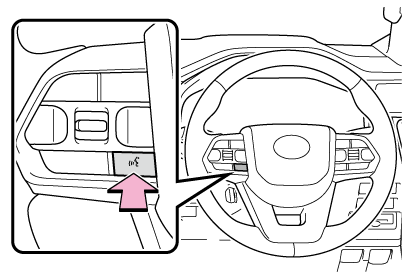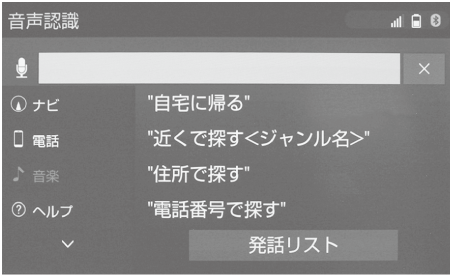音声認識コマンドを発声して、ナビゲーションやオーディオなどの操作を行うことができます。
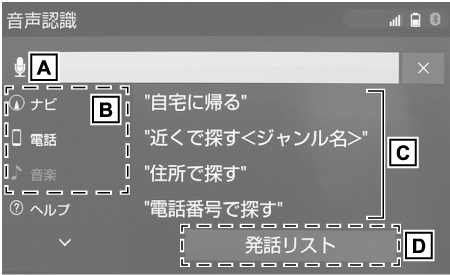
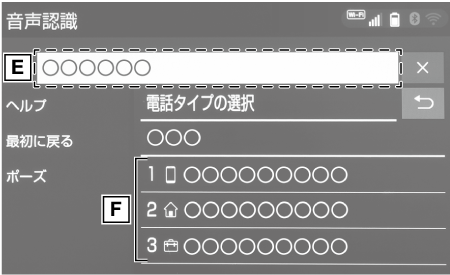
- 音声認識中になるとアイコン形状が変化する。
- 発話または選択するとガイドメニュー画面が表示される。
- 発声可能なコマンドが表示される。
- 発話または選択すると発話リストが表示される。
- 認識結果が表示される。
- 認識結果に他の候補がある場合に表示される。
知識
音声操作システムは、正しく発声しないと認識されないことがありますので、以下の点にご留意の上、ご使用ください。
音声操作を開始するときは、必ずトークスイッチを短く押してください。
“ピッ”という音の後にお話しください。“ピッ”という音の前または同時に発声した場合は、正しく認識されません。
ハッキリと発声してください。
声色によっては、認識されづらいこともあります。
騒音(風切り音・外部の音)などにより正しく認識されないことがあるため、発声するときは、できるだけ窓を閉めておいてください。また、エアコン送風の音が大きいときも、正しく認識されないことがあります。
方言や言い方の違いには対応していません。必ず指定された読みで発声してください。
地名や施設名称などは、通称名や略称には対応していません。必ず正式名称の読みで発声してください。
コマンドの表示を切り替えたいときは、「発話リスト」と発声する、または“発話リスト”を選択してください。
なお、表示が隠れているコマンドを発声しても認識されます。T-Connect のデータ受信ができないなど、使用できないコマンドは表示されないことがあります。
通常はシステムの音声ガイドと“ピッ”という音の後にコマンドを発話しますが、“音声ガイド中の発話受付”を“する”に設定することで、音声ガイド途中にコマンドを発話することができます。(→音声認識の設定)